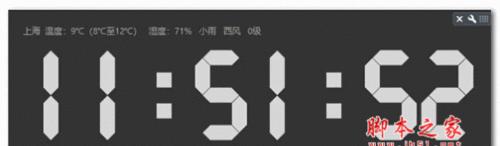在日常使用电脑的过程中,有时我们会发现电脑的时间不准确,可能比实际时间慢或快。这通常是由于时钟设置错误或者CMOS电池电量不足所导致的。本文将介绍如何调整电脑时间以解决时钟错误问题,使电脑的时间保持准确。
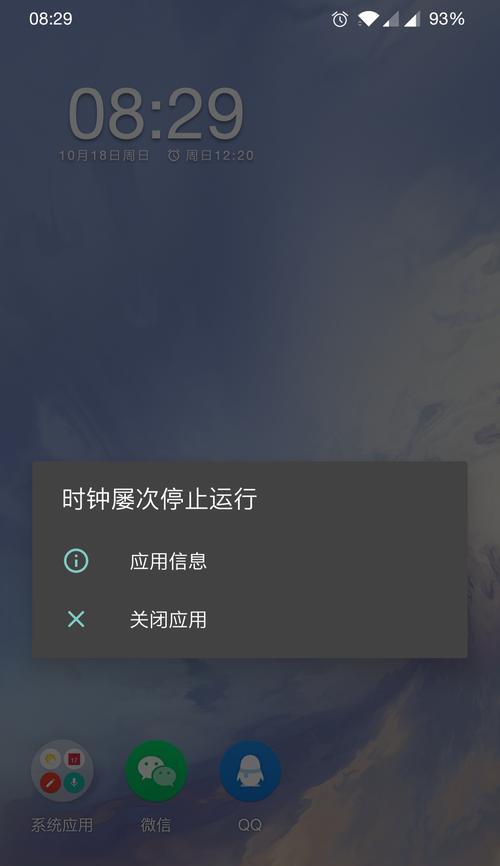
1.检查电脑时间:在调整电脑时间之前,我们需要确认当前电脑的时间和日期是否与实际相符。打开任务栏上的时间显示或者在控制面板中找到“日期和时间”选项,检查当前时间的准确性。
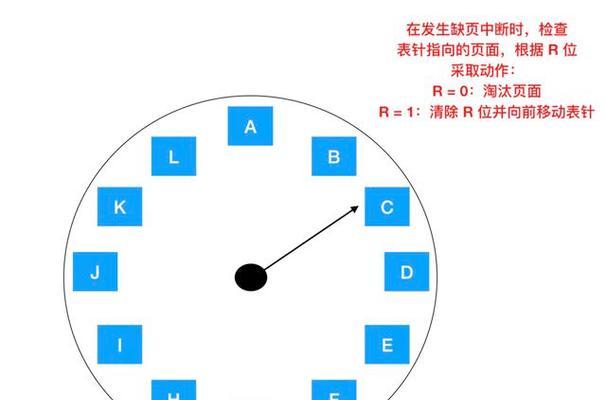
2.调整时区设置:如果电脑时间与实际时间相差较大,可能是时区设置错误导致的。在控制面板的“日期和时间”选项中,点击“更改时区”按钮,选择正确的时区设置,并将其应用到系统中。
3.同步网络时间:现在许多操作系统都提供自动同步网络时间的功能。在控制面板的“日期和时间”选项中,点击“互联网时间”标签,勾选“自动与互联网时间服务器同步”选项,确保电脑时间与网络时间保持一致。
4.更换CMOS电池:CMOS电池是用于存储系统时钟和BIOS设置的关键组件。如果电脑时间经常不准确,可能是CMOS电池电量不足导致的。打开电脑主机箱,找到CMOS电池并将其更换为新的电池。
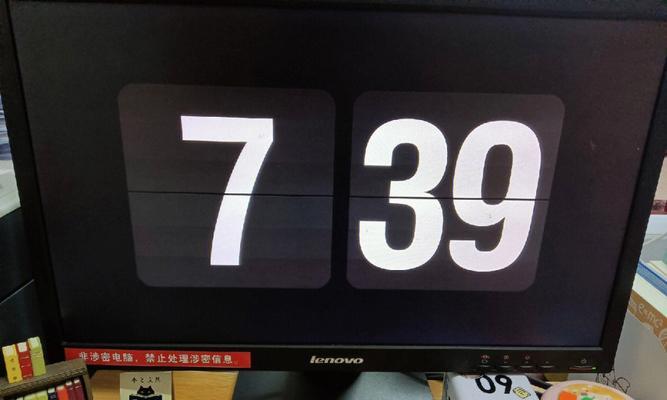
5.更新操作系统:有时,电脑时间错误可能是由于操作系统中的错误导致的。确保你的操作系统是最新版本,通过进行更新来修复可能存在的问题。
6.重置BIOS设置:BIOS是计算机启动时运行的固件程序,其中也包含了与时间相关的设置。在开机时按下指定按键(通常是Del或F2)进入BIOS设置界面,找到相关时间设置,并进行重置。
7.联系技术支持:如果以上方法都无法解决电脑时间错误问题,建议联系相关技术支持寻求帮助。他们可能会进一步检查你的硬件和操作系统以找到解决方案。
8.定期维护电脑:除了解决时钟错误问题,定期维护电脑也有助于提高系统的稳定性和准确性。清理垃圾文件、优化硬盘、更新驱动程序等操作可以帮助保持电脑的良好运行状态。
9.使用第三方时间同步工具:如果你经常需要准确的电脑时间,可以考虑安装第三方时间同步工具。这些工具可以精确同步网络时间,并提供更多高级功能。
10.检查硬件故障:如果电脑时间错误问题依然存在,可能是由于硬件故障导致的。检查主板、CPU等硬件组件是否正常工作,并确保没有损坏或松动的连接。
11.更新驱动程序:某些驱动程序的过时或损坏可能会导致电脑时间错误。使用设备管理器检查并更新所有硬件设备的驱动程序,以确保它们能够正常工作。
12.清除临时文件:临时文件的积累可能会导致电脑时间错误。打开磁盘清理工具,清除系统临时文件夹中的所有不必要文件。
13.检查病毒和恶意软件:有些病毒和恶意软件可能会对电脑时间进行篡改。运行一次完整的病毒扫描,并确保你的计算机没有被感染。
14.重启电脑:有时,简单的重启操作就可以解决电脑时间错误问题。尝试重新启动电脑,看看是否能够恢复时间的准确性。
15.保持电脑开机状态:如果你经常遇到电脑时间错误问题,建议保持电脑一直处于开机状态。这样可以确保系统时钟不会被关闭或重置,从而减少时钟错误的发生。
通过以上方法,我们可以解决电脑时钟错误问题,使电脑时间保持准确。在日常使用电脑时,及时调整时间设置和定期维护电脑可以帮助我们避免时钟错误带来的麻烦。